Usporiadanie doručenej pošty v Outlooku na webe
Vzťahuje sa na
Usporiadanie doručenej pošty je prvoradé, aby ste boli produktívni. Pri prechode z Gmailu do Outlooku je medzi týmito dvoma aplikáciami niekoľko rozdielov v terminológii a funkciách:
-
Outlook používa priečinky, zatiaľ čo Gmail používa označenia na usporiadanie správ.
-
Outlook používa pravidlá na zoradenie e-mailov do priečinkov a kategórií počas ich doručovania. Gmail používa filtre. Outlook obsahuje aj filtre, ale v Outlooku je to spôsob zoradenia doručenej pošty alebo priečinka.
-
Označenie e-mailu v Outlooku príznakom pripomína hlavnú úlohu e-mailu v Gmaile.
Usporiadanie e-mailov pomocou priečinkov
Premiestnenie e-mailu do priečinka:
-
Vyberte správu.
-
Potom vyberte položku Premiestniť.
-
Vyberte priečinok.
Alebo presuňte e-mail myšou do priečinka.
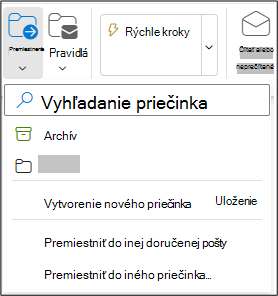
Vytvorenie pravidiel automatického filtrovania e-mailu
Pravidlá môžete nastaviť tak zložité alebo jednoduché, ako chcete. Tu je postup rýchleho odoslania všetkých správ od jedného odosielateľa do konkrétneho priečinka:
-
Kliknite pravým tlačidlom myši na správu a vyberte položku Pravidlo > Vytvoriť pravidlo.
-
Vyberte priečinok, do ktorý chcete premiestniť správy od daného odosielateľa.
Poznámka: Vyberte položku Ďalšie možnosti na prispôsobenie pravidla.
-
Vyberte tlačidlo OK.
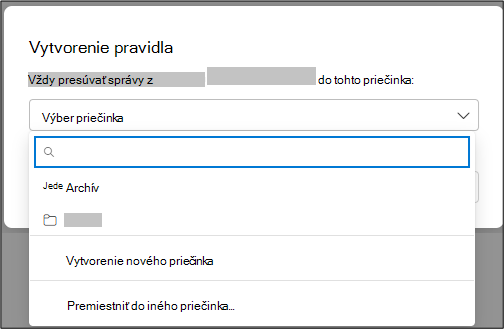
Označenie e-mailu príznakom na spracovanie
-
Kliknite pravým tlačidlom myši na e-mail a vyberte položku Príznak.
Alebo ukážte na správu a vyberte položku Označiť príznakom
-
Ak chcete zobraziť všetky správy označené príznakom, vyberte položku Filtrovať > Označené .
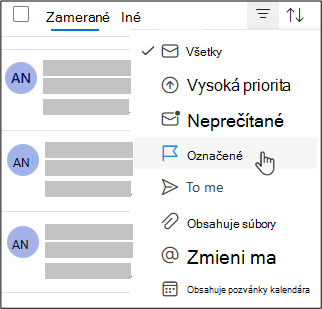
Archivácia e-mailov
Použite Archív, ak chcete ponechať priečinok doručenej pošty čistý, ale nechcete odstrániť niektoré e-maily. Na rozdiel od odstránených správ je možné prehľadávať archivované správy.
-
Vyberte jednu alebo viacero správ.
-
Vyberte položku Archivovať.
Poznámka: Funkcie a informácie v tejto príručke sa vzťahujú na Outlook na webe dostupné prostredníctvom Microsoft 365.











